Kuidas Apple TV-d kaugjuhtimispuldiga oma Apple Watchi abil kasutada
Õunakell Watchos Apple Tv Kangelane Nööri Lõikamine / / March 19, 2020
Viimati uuendatud

Teate, et saate Apple TV-d juhtida oma iPhone'ist või iPadist Remote'i rakenduse abil. Kuid kas teadsite, et saate seda ka Apple Watchi abil kontrollida?
Iga Apple TV kasutaja teab, kui jube see pult on. Ja me oleme teile näidanud, kuidas juhtida Apple TV teie iPhone'ist või iPadist kasutades rakendust Remote. See on väga kasulik, kui peate sisestama sisselogimiskrediidi näiteks selliste teenuste jaoks nagu Netflix või Hulu. Samuti on tore saada, kui asetate koha sisse Siri pult.
Samuti on võimalik oma Apple TV-d juhtida teie enda kaudu Apple Watch. Kaugrakendus kuulub Apple Watchi ja peate selle lihtsalt seadistama. Ja mis võiks olla lihtsam kui seda lihtsalt oma kella alt kontrollida? Siis ei pea te muretsema kogu aeg puuduva puldi otsimise pärast - minu kaob kogu aeg.
Juhtige Apple TV-st Apple Watchi kaudu
Esiteks veenduge, et olete Apple TV sisse lülitatud. Seejärel vajutage avaekraanile pääsemiseks ja rakenduse Remote avamiseks oma Apple Watchi digitaalset krooni. Teie käekell peaks teie Apple TV-d ära tundma, koputage seda. Kui seda ei kuvata, puudutage oma käekellal „Lisa seade” ja teie kell otsib seda.
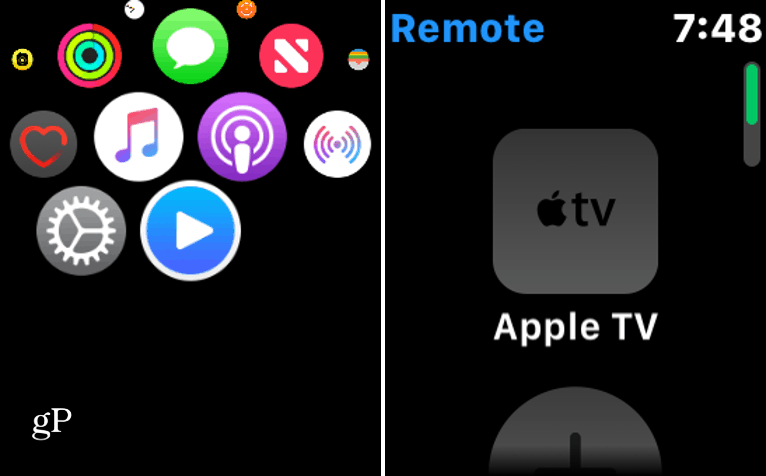
Järgmisena kuvatakse teie Apple TV-s neljakohaline kood, mille peate oma kella sisestama.
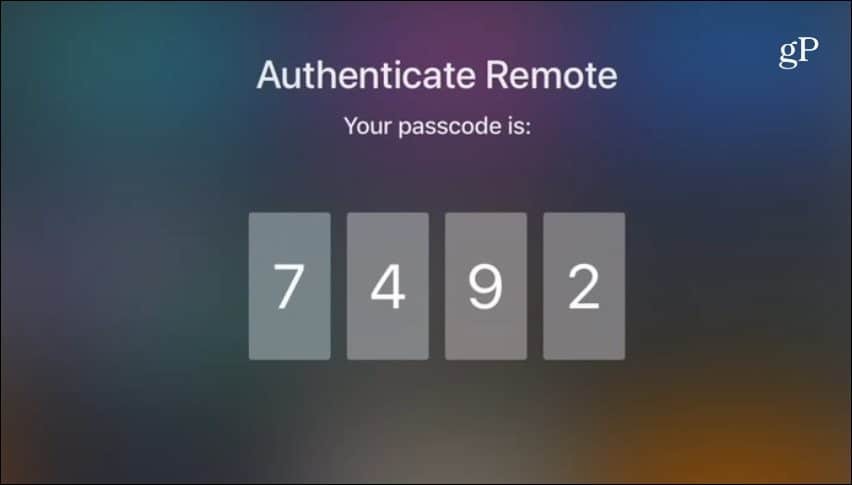
Pärast koodi sisestamist on teie kell ühendatud kaugjuhtimispuldiga ja saate seda kasutama Apple TV-s navigeerimiseks. Soovitud sisule ligipääsemiseks võite libistada juhtnupul üles, alla, vasakule ja paremale. Puudutage valiku tegemiseks ja üksuse avamiseks lihtsalt puuteplaati.
Tagasi naasmiseks, nagu ka kasutades Siri Remote, vajutasite kella nuppu „Menüü”. Teil on ka Esita / peata nupp sisu alustamiseks või peatamiseks. Pausi ajal saate sisu edasi või tagasi kerimiseks libistada vasakule või paremale. Ühendatud Apple TV või muude seadmete juurde naasmiseks puudutage ekraani vasakus ülanurgas ikooni Seadmed.
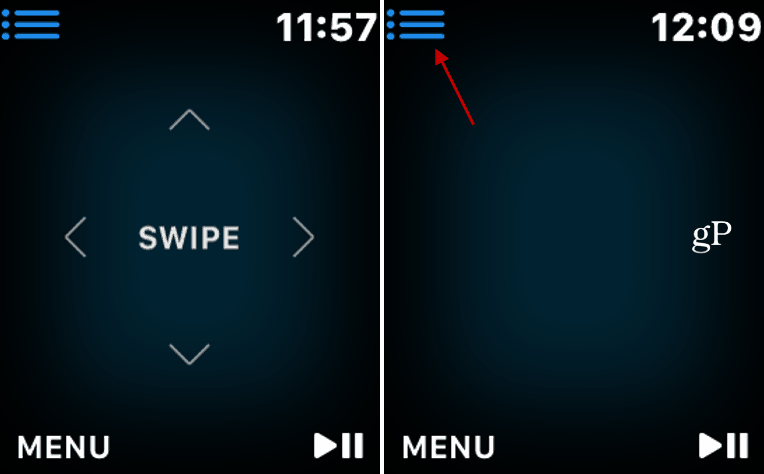
Apple TV eemaldamiseks oma kellast avage kaugjuhtimisrakendus ja hoidke ekraanil pikalt nuppu, et käivitada suvandite menüü, ja koputage nuppu „Redigeerimine“. Teie Apple TV ikoon loksub nagu rakendused teie iPhone'is. Vajutage nuppu X ikoon Apple TV eemaldamiseks.
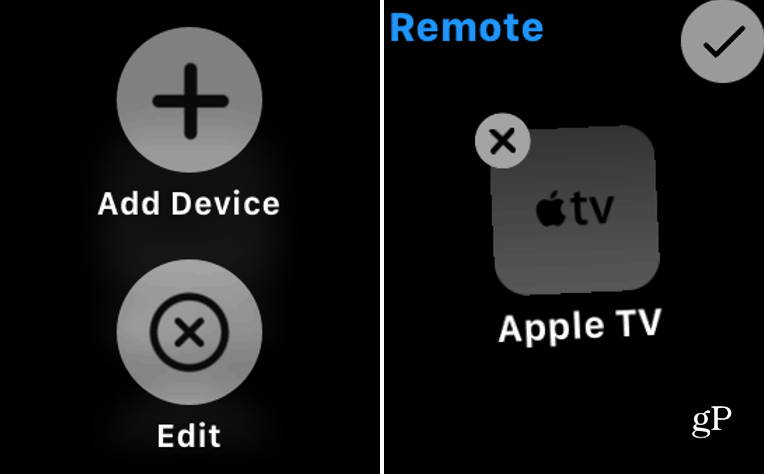
Summeerida
Nüüd ei taha te tõenäoliselt oma Apple Watchi kasutada täistööajaga puldina. See võib olla tundlik ja tüütu kella väikesel ekraanil parematele nuppudele löömine - eriti kui teil on 38 mm versioon. Kui te ei leia tavalist puldit ja soovite lihtsalt Apple TV-st navigeerida randmest - see on päris lahe kogemus.
